15-0013-1.0 Guide de démarrage Copyright © 2001. Nokia Networks Oy. All rights reserved. Nokia and Nokia Connecting People are registered trademarks of Nokia Corporation. Copyright Copyright © Nokia Networks 2001. Tous droits réservés. Nokia est une marque déposée de Nokia Corporation, en Finlande. Windows 95, Windows 98, Windows 2000 et Windows NT sont des marques déposées de Microsoft Corporation. MS-DOS est une marque déposée de Microsoft Corporation. Tous les autres noms de produits sont des marques ou des marques déposées de leurs constructeurs respectifs. Nous nous réservons le droit d’apporter, sans préavis, des modifications et améliorations à tous les produits décrits dans ce document. En aucun cas, Nokia ne saurait être tenu responsable de toute perte de données ou de revenu, ainsi que de tout dommage engendré de quelque façon que ce soit. PUBLICATION 1 2 A040 Guide de démarrage Bienvenue Ce guide vous explique comment utiliser l’adaptateur RLE sans fil Nokia A040 pour établir une communication sans fil entre un appareil autonome (dépourvu de toute fonctionnalité sans fil) et un RLE existant (géré par un point d’accès RLE sans fil Nokia). Veuillez lire les Informations importantes relatives à la sécurité avant d’utiliser votre adaptateur RLE sans fil. Le non-respect de ces directives peut s’avérer dangereux ou illégal. Comment utiliser ce guide Grâce à ce guide, vous serez rapidement en mesure d’utiliser le A040. Il rassemble les informations suivantes : • • • Comment connecter l’adaptateur à un ordinateur autonome Comment tester l’état de la communication sans fil entre l’adaptateur et un RLE existant Que faire si ce test échoue 3 Documentation connexe Pour savoir comment configurer le A040, consultez le A040 Guide de l’utilisateur avancé, fourni sous forme de fichier PDF Acrobat sur le CD-ROM, dans lequel vous trouverez les informations suivantes : • • Comment utiliser un ordinateur de bureau ou portable pour effectuer une configuration plus précise via une connexion Ethernet directe Comment apporter à distance des modifications avancées à la configuration, par le biais d’un ordinateur relié à un réseau et doté des privilèges appropriés. Consultez la documentation livrée avec le point d’accès pour obtenir de plus amples informations quant à la gestion d’un réseau sans fil. 4 A040 Guide de démarrage Conventions utilisées dans ce guide Le A040 peut transférer des informations entre un ordinateur autonome et un RLE existant. Remarques Vous trouverez dans ce guide des astuces et autres informations utiles sous forme de remarques figurant dans la marge. Prêtez plus particulièrement attention aux annotations intitulées Remarque ou ATTENTION. Conventions typographiques Nous avons utilisé les conventions suivantes : • • • • La police courier est utilisée pour les noms de fichier ou le texte s’affichant à l’écran. La police courier gras est utilisée pour le texte que vous devez entrer. Les nouveaux termes figurent en italique lors de leur première utilisation. Le texte en gras indique le nom d’un bouton physique ou d’un voyant sur l’appareil (le voyant de notification, par exemple) ou d’un bouton à l’écran sur lequel vous devez cliquer (« cliquez sur Restart », par exemple). 5 Caractéristiques Le A040 est doté des caractéristiques suivantes : • • • • • • • • 6 Adaptateur RLE sans fil intégré pour communiquer avec un point d’accès Fonctionnement automatique – fonctionne en l’état, sans avoir à le reconfigurer Fonctionnement personnalisé – peut être reconfiguré pour accroître la sécurité, modifier la configuration réseau ou réaliser des mises à niveau Environnement IT – peut être contrôlé à distance dans un environnement administré Prise en charge des modes infrastructure point à point ou IEEE802.11 Connexion automatique à tout point d’accès quel que soit le nom de réseau (facultatif) Configuration possible pour rechercher un nom de réseau précis Indicateur sonore configurable par logiciel. A040 Guide de démarrage Table des matières Copyright . . . . . . . . . . . . . . . . . . . . . . . . . . . . . . . . . . . . . . . 2 Bienvenue . . . . . . . . . . . . . . . . . . . . . . . . . . . . . . . . . . . . . . 3 Caractéristiques . . . . . . . . . . . . . . . . . . . . . . . . . . . . . . . . . . 6 Introduction 9 Liste de contrôle . . . . . . . . . . . . . . . . . . . . . . . . . . . . . . . . . Connecteurs . . . . . . . . . . . . . . . . . . . . . . . . . . . . . . . . . . . . Voyants . . . . . . . . . . . . . . . . . . . . . . . . . . . . . . . . . . . . . . . Bouton de réinitialisation . . . . . . . . . . . . . . . . . . . . . . . . . . 10 10 11 14 Démarrage 15 Configuration minimale de l’ordinateur hôte . . . . . . . . . . . 16 Connexion et test du A040 . . . . . . . . . . . . . . . . . . . . . . . . . 17 Dépannage . . . . . . . . . . . . . . . . . . . . . . . . . . . . . . . . . . . . . 22 Table des matières 7 8 A040 Guide de démarrage 1. Introduction Le Nokia A040 est désigné par le terme « adaptateur » tout au long de ce guide. Le Nokia A040 est un adaptateur RLE sans fil permettant de connecter des ordinateurs autonomes à un RLE câblé ou non, géré par un point d’accès conforme à la norme IEEE802.11. Vous pouvez également utiliser l’adaptateur pour accéder à des ressources dotées d’une connexion Ethernet, telles que les imprimantes et les scanners : Dispositifs autonomes utilisant Nokia A040 RLE Ethernet câblé Point d’accès Hub r powe 1%1% 5% 5% 10% 10% 50% 50% 80% 80% 100% 100% busy busy tx tx airair tx tx airair lan link lan busy alert PC sans fil utilisant des cartes radio Introduction 9 Liste de contrôle Une fois l’adaptateur déballé, assurez-vous d’être en possession des composants figurant sur la liste de contrôle. Cette liste comprend : • • • • • Le présent Guide de l’utilisateur Adaptateur RLE sans fil Nokia A040 Câble Ethernet Boîtier d’alimentation CD-ROM Nokia A040 Utilities Connecteurs ATTENTION : l’utilisation d’un adaptateur autre que celui livré avec l’appareil peut s’avérer dangereuse. L’adaptateur possède les connecteurs suivants : Connecteur d’alimentation Connecteur Ethernet • • 10 Connecteur d’alimentation – Branchez ici le boîtier d’alimentation. N’utilisez que le boîtier d’alimentation fourni avec le A040. Connecteur Ethernet – Il s’agit d’un connecteur Ethernet RJ45. A040 Guide de démarrage Voyants L’adaptateur possède les voyants suivants : Notification RLE Remarque : si le voyant d’alimentation rouge est allumé en continu, cela signifie qu’il y a un problème. • • • Introduction Alimentation Radio Alimentation • Ce voyant est en principe vert • Un voyant rouge signale un problème • Si le voyant clignote en rouge/vert, il signale la mise à jour de la mémoire. Radio – Ce voyant signale que la connexion RLE sans fil est active : • Allumé – Indique que la connexion est établie, mais qu’il n’y a aucune activité • Clignotement intermittent – Indique que la connexion est établie et qu’il y a transfert d’informations. RLE – Allumé lorsque la connexion au dispositif hôte est de bonne qualité. • Eteint – Non connecté • Allumé – Indique que la connexion est établie, mais qu’il n’y a aucune activité • Clignotement intermittent – Indique que la connexion est établie et qu’il y a transfert d’informations. 11 • Notification – Utilisé avec le voyant Radio pour indiquer l’état de la connexion au point d’accès (voir page 12). Signaux sonores et voyants spéciaux Le A040 est doté d’un haut-parleur interne. Il émet des sons associés à des combinaisons de voyants spécifiques : Mise sous tension Lors de la mise sous tension, le scénario suivant a lieu : 1 2 3 4 Le A040 émet trois bips. Le voyant RLE s’allume (s’il s’agit d’une connexion RLE). Les voyants Notification et Radio clignotent simultanément et l’adaptateur émet un signal sonore pouvant durer 10 secondes, temps pendant lequel il recherche un point d’accès. Si l’adaptateur parvient à se connecter à un point d’accès, il émet trois bips consécutifs de tonalité différente, le voyant Notification s’éteint et le voyant Radio reste allumé. Si la tentative de connexion échoue, le signal sonore s’interrompt, mais les voyants Notification et Radio continuent à clignoter simultanément. Interruption de la connexion au point d’accès Si, pour une raison quelconque, la connexion au point d’accès s’interrompt : 1 12 Les voyants Notification et Radio clignotent simultanément (ils continuent à clignoter jusqu’au rétablissement de la connexion). A040 Guide de démarrage 2 L’adaptateur émet un signal sonore pendant cinq secondes. Rétablissement de la connexion au point d’accès Si la connexion au point d’accès est rétablie : 1 2 3 Les voyants Notification et Radio arrêtent de clignoter. L’adaptateur émet alors trois bips de tonalité différente. Le voyant Radio reste allumé s’il n’y a aucune activité ou clignote par intermittence dans le cas contraire. Nouvelle configuration Si vous modifiez et enregistrez certains paramètres de configuration : 1 2 Le voyant d’alimentation clignote en vert et en rouge. L’adaptateur émet alors trois bips de tonalité différente. Passage en mode de configuration Si vous placez l’adaptateur en mode de configuration (voir le Guide de l’utilisateur avancé, fourni sous forme de fichier PDF Acrobat sur le CD-ROM) : 1 2 3 Introduction Tous les voyants s’allument, puis s’éteignent. L’appareil émet un signal sonore intermittent. Notez que les voyants Notification et Radio ne clignotent pas (car l’adaptateur n’essaye pas de se connecter à un point d’accès). 13 Bouton de réinitialisation Sous l’adaptateur, vous trouverez un bouton de réinitialisation : Pieds en caoutchouc Bouton de réinitialisation Utilisez-le pour placer l’adaptateur en mode de configuration (voir le Guide de l’utilisateur avancé, fourni sous forme de fichier PDF Acrobat sur le CD-ROM). 14 A040 Guide de démarrage 2. Démarrage A040 fonctionne en l’état sur la plupart des applications, sans qu’il soit nécessaire de modifier la configuration. Ce chapitre explique comment connecter un adaptateur à un ordinateur hôte et vérifier qu’il fonctionne correctement. Si ce test s’avère négatif, la section Dépannage page 22 explique comment savoir si vous devez restaurer les paramètres d’origine de l’adaptateur avant qu’il fonctionne sur votre réseau. Démarrage 15 Configuration minimale de l’ordinateur hôte Pour fonctionner correctement, les ordinateurs connectés au A040 doivent posséder la configuration minimale suivante : • • • Carte d’interface réseau Ethernet (NIC) avec connexion 10BaseT Gestionnaires Ethernet associés installés, comme spécifié par le constructeur de la carte d’interface réseau Windows 95, 98, 2000 ou NT. Vous aurez peut-être également besoin d’un adaptateur RJ45 pour utiliser la carte PCMCIA Ethernet Avec le Nokia A040, vous pouvez aussi utiliser des dispositifs non Windows prenant en charge le protocole TCP/IP sur réseau Ethernet. 16 A040 Guide de démarrage Connexion et test du A040 Servez-vous de la configuration ci-dessous pour tester l’adaptateur : Ordinateur B Nokia A040 Hub Ordinateur A er pow 1%1% 5% 5% 10% 10% 50% 50% 80% 80% %% 100 100 yy bus bus tx tx airair tx tx airair lan link lan bus y t aler Point d’accès Utilisation de l’adaptateur dans un environnement TCP/IP Cette section explique comment connecter et tester le A040 sur un réseau TCP/IP. Si vous n’utilisez pas de réseau TCP/IP, consultez la section Test sur un réseau n’utilisant pas le protocole TCP/IP page 21. L’ordinateur A (hôte) et l’ordinateur B doivent tous deux être configurés afin d’utiliser le protocole TCP/IP et avoir des adresses IP fixes. IP-A désigne l’adresse IP de l’ordinateur A (hôte) et IP-B celle de l’ordinateur B. 1 2 Démarrage Notez IP-A et IP-B. Mettez l’ordinateur A (hôte) hors tension. 17 3 4 5 6 7 8 Vérifiez le bon fonctionnement du point d’accès, de l’ordinateur B et du hub. Connectez le bloc d’alimentation au connecteur d’alimentation du A040 et à une prise murale. Connectez le câble Ethernet au connecteur Ethernet de l’adaptateur. Connectez l’autre extrémité du câble Ethernet à l’ordinateur hôte. Mettez l’ensemble sous tension. Mettez l’ordinateur hôte sous tension. Connecteur d’alimentation Connecteur Ethernet Ordinateur hôte Une fois l’ordinateur hôte sous tension, le voyant d’alimentation vert de l’adaptateur s’allume, tout comme le voyant RLE, confirmant ainsi la connexion à l’ordinateur hôte. L’adaptateur émet un signal sonore indiquant qu’il recherche un point d’accès. Très rapidement, le signal sonore s’interrompt et l’adaptateur émet trois bips consécutifs crescendo, pour confirmer la connexion. 18 A040 Guide de démarrage 9 Remarque : cette étape ne vous concerne que si votre réseau utilise un système d’attribution automatique des adresses IP (DHCP). Si le signal sonore s’interrompt, mais qu’aucun bip ne se fait entendre et que les voyants Radio et Notification continuent à clignoter, cela signifie que le A040 n’a pas trouvé de point d’accès approprié, ou que le point d’accès concerné n’accepte aucune connexion. Voir Dépannage page 22. 10 (DHCP uniquement) Si le A040 n’émet plus aucun signal sonore, servez-vous de l’utilitaire IPConfig sous Windows pour renouveler les informations relatives aux adresses IP sur les ordinateurs A et B (voir page 20). Notez les adresses IP attribuées, vous en aurez besoin en phase de test. 11 Sur l’ordinateur B, affichez une fenêtre MS-DOS. 12 A l’invite, tapez une commande ping destinée à l’adresse IP de l’ordinateur A. Si, par exemple, IP-A correspond à 192.168.5.21, tapez : ping 192.168.5.21 Succès de la commande ping Si la commande ping fonctionne, vous devriez obtenir le résultat suivant : C:\> ping 192.168.5.21 Pinging 192.168.5.21 with 32 bytes of data: Reply from 192.168.5.21: bytes=32 time=1ms TTL=32 Reply from 192.168.5.21: bytes=32 time<10ms TTL=32 Reply from 192.168.5.21: bytes=32 time<10ms TTL=32 Reply from 192.168.5.21: bytes=32 time<10ms TTL=32 C:\> Démarrage 19 Le A040 fonctionne parfaitement, il n’est donc pas nécessaire de modifier sa configuration d’origine. Echec de la commande ping En cas de problème, le résultat suivant s’affiche : C:\> ping 192.168.5.21 Pinging 192.168.5.21 with 32 bytes of data: Request timed out. Request timed out. Request timed out. Request timed out. C:\> Vous trouverez sans doute une solution au problème à la section Dépannage page 22. Renouvellement des informations relatives aux adresses IP Si vous utilisez le protocole DHCP et avez besoin de renouveler les informations relatives aux adresses IP sur un ordinateur particulier, suivez les instructions mentionnées dans cette section. Sous Windows 95/98 Sous Windows 95/98, cette opération s’effectue à l’aide de WinIPcfg : 1 Sélectionnez la commande Exécuter du menu Démarrer. 2 3 20 Tapez WinIPcfg et appuyez sur Entrée. Sélectionnez la carte réseau appropriée dans le menu déroulant. A040 Guide de démarrage 4 5 Cliquez sur Libérer. Cliquez sur Renouveler. Sous Windows 2000/NT 1 2 Affichez une fenêtre DOS. Tapez ipconfig /release Ceci libère l’ancienne adresse. 3 Tapez ipconfig /renew pour renouveler l’adresse. Vous êtes alors en mesure d’accéder au point d’accès depuis l’ordinateur client. Test sur un réseau n’utilisant pas le protocole TCP/IP Si vous n’utilisez pas le protocole TCP/IP, suivez quand même les instructions mentionnées dans la section Utilisation de l’adaptateur dans un environnement TCP/IP. Lorsque le A040 n’émet plus aucun signal sonore, ce qui indique que la connexion au point d’accès a été établie, transférez un fichier de l’ordinateur A à l’ordinateur B pour vérifier le bon fonctionnement du système. Démarrage 21 Dépannage Si le test avec la commande ping échoue et que l’ordinateur hôte est dans l’impossibilité de communiquer avec une station identifiée du RLE câblé, consultez le tableau ci-dessous pour trouver la solution à certains problèmes : Problème... …Solution Vous avez spécifié l’adresse IP de façon incorrecte dans le test ping Essayez de nouveau le test ping. Le A040 émet un signal sonore continu Vérifiez que le point d’accès est à portée de connexion et fonctionne correctement. Vous possédez plusieurs points d’accès, utilisant différents noms de réseau Choisissez le nom de réseau auquel vous souhaitez vous connecter et configurez le A040 en fonction de ce nom. Votre point d’accès utilise le système de codage WEP Vous devez configurer le A040 avec les clés de codage et le mode WEP corrects pour avoir accès. Des gestionnaires Ethernet inappropriés ont été installés sur l’ordinateur hôte Installez la carte d’interface réseau Ethernet comme si vous aviez l’intention de vous connecter à un hub RLE classique. Certaines solutions impliquent la reconfiguration de l’adaptateur. Pour ce faire, suivez les instructions mentionnées dans les sections relatives à la préparation en vue de la configuration d’un adaptateur et aux paramètres de configuration du Guide de l’utilisateur avancé 22 A040 Guide de démarrage Index B I Bips 12, 18 Bouton de réinitialisation 14 Informations relatives aux adresses IP renouvellement 20 ipconfig 21 C caractéristiques 6 Carte d’interface réseau 16 Combinaisons de voyants spécifiques 12 Connecteur d’alimentation 10, 18 Connecteur Ethernet RJ45 10 Connecteurs 10 Connexion 13 Conventions 5 D Dépannage 22 DHCP 19 F Fenêtre MS-DOS 19 H L Libérer 21 Liste de contrôle 10 M Mise sous tension signaux sonores et combinaisons de voyants 12 Mode de configuration accès 14 combinaison de voyants 13 P Ping 19 Point d’accès connexion rétablie 13 interruption de la connexion 12 Problèmes éventuels 22 Hôte configuration minimale requise 16 23 R U Renouveler 21 informations relatives aux adresses IP 20 Réseau sans protocole TCP/IP 21 RJ45 16 Utilitaire IPConfig 19 S Signal sonore 12, 18 T TCP/IP configuration hôte 16 test de l’adaptateur 17 Test 17 24 V Voyant combinaisons spécifiques 12 Voyant d’alimentation 11, 18 Voyant de notification 12 Voyant Radio 11 Voyant RLE 11, 18 Voyants 11 W WinIPcfg 20 A040 Guide de démarrage ">
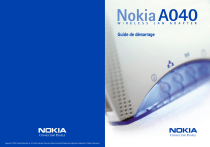
Öffentlicher Link aktualisiert
Der öffentliche Link zu Ihrem Chat wurde aktualisiert.

